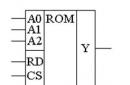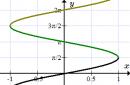Aparece un mensaje de que el archivo *. dll(por ejemplo, VCompLib.dll). En este caso, el programa, por supuesto, no se inicia.
Los mensajes de error pueden ser diferentes (esto depende principalmente del idioma en el que está escrito el programa), por ejemplo: "Componente "MSCOMM32.OCX" no registrado correctamente: falta el archivo o no es válido" , o "La aplicación no pudo iniciarse porque no se encontró MSVBVM50.DLL. Reinstalar la aplicación puede solucionar este problema", o Tiempo de ejecución DLL/OCX error de archivo» . Esto puede abrir una ventana Asistente de compatibilidad de programas con un mensaje Este programa requiere un componente de Windows faltante.
Maneras de resolver el problema
Si encuentra errores relacionados con *. dll, necesario:
1. Vuelva a instalar el programa.
2. Si reinstalar el programa no ayuda, debe verificar la presencia de los archivos necesarios en el sistema.
archivos *. dll, como regla, debe estar ubicado en la carpeta \Windows\Sistema32(con menos frecuencia, en el directorio de un programa específico). Si los archivos están presentes, debe registrarlos.
Si los archivos requeridos no están allí, búsquelos en Internet, descárguelos y cópielos en una carpeta \Windows\Sistema32 y al directorio del programa. Ahora tenemos que registrarlos.
Cómo registrar archivos *.dll
Registrando *. dll realizado utilizando el servidor de registro regsvr32.exe(cuya dirección de disco es \Windows\Sistema32).
Considere los métodos de registro:
1. Presione el botón Comienzo;
- en el campo de texto Buscar programas y archivos ingresar nombre de archivo regsvr32–> Entrar .
2. Presione el botón Comienzo;
- en el campo de texto Buscar programas y archivos ingresar cmd;
- en la lista que aparece (bajo el título Programas) botón derecho del ratón cmd.exe;
- de Menú de contexto Seleccione Ejecutar como administrador;
– introduzca la contraseña si se le solicita;
- en la ventana abierta en el indicador del sistema, ingrese nombre de archivo regsvr32 , haga clic Ingresar.
3. Si está usando administrador de archivos Comandante total , Te puedes registrar *. dll usando la línea de comando Comandante total.
Si se registra *. dll exitoso, aparecerá una ventana RegSvr32 con el mensaje correspondiente, por ejemplo: "Ejecución exitosa de DllRegisterServer en C:\WINDOWS\system32\msvbvm50.dll":

notas
1. Al registrarse *. dll se graban en Registro de Windows. Sin embargo, en el hilo se crea el parámetro correspondiente REG_DWORD con significado 1 .
2. Usando el comando Regsvr32:
regsvr32] archivo dll
/u- cancelar el registro DLL;
/s– modo “silencioso” – las ventanas de mensajes no se muestran;
/i- llamadas DllInstall, pasando una command_string opcional como parámetro, cuando se usa con el modificador /u, llama DLLUnInstall;
Después de la instalación varios programas o juegos, puede encontrarse con una situación en la que, cuando se enciende, se produce un error "El programa no se puede iniciar porque la DLL requerida no está en el sistema". Aunque los sistemas operativos de la familia Windows suelen registrar bibliotecas en antecedentes, luego de descargar y colocar su archivo DLL en el lugar apropiado, el error aún ocurre y el sistema simplemente "no lo ve". Para solucionar esto, debe registrar la biblioteca. Cómo se puede hacer esto se discutirá más adelante en este artículo.
Existen varios métodos para eliminar este problema. Consideremos cada uno de ellos con más detalle.
Método 1: Administrador OCX/DLL
OCX/DLL Manager es un pequeño programa que puede ayudarte a registrar una biblioteca o un archivo OCX.
Para esto necesitarás:
- Haga clic en un elemento del menú "Registrar OCX/DLL".
- Seleccione el tipo de archivo que desea registrar.
- Con botón Navegar especificar la ubicación de la DLL.
- Haga clic en el botón Registro y el programa registrará el archivo en sí.

OCX / DLL Manager también puede cancelar el registro de una biblioteca, para esto debe seleccionar el elemento de menú "Anular el registro de OCX/DLL" y posteriormente hacer todas las mismas operaciones que en el primer caso. Es posible que necesite la función de deshacer para comparar los resultados cuando un archivo está activado y cuando está deshabilitado, así como en el proceso de eliminación de algunos virus informáticos.
Durante el proceso de registro, el sistema puede darte un error diciendo que se requieren derechos de administrador. En este caso, debe ejecutar el programa haciendo clic derecho sobre él y seleccionar "Ejecutar como administrador".

Método 2: menú Ejecutar
Puede registrar una DLL usando el comando "Correr" en el menú de inicio Sistema operativo Ventanas. Para hacer esto, deberá hacer lo siguiente:

Método 3: línea de comando
Registro de archivos a través de línea de comando no muy diferente de la segunda opción:
- elige un equipo "Correr" en el menú "Comienzo".
- Ingrese en el campo de entrada abierto cmd.
- Hacer clic "Ingresar".
Verá una ventana en la que deberá ingresar los mismos comandos que en la segunda opción.

Cabe señalar que la ventana de la línea de comandos tiene una función para pegar texto copiado (por conveniencia). Puede encontrar este menú haciendo clic derecho en el icono en la esquina superior izquierda.

Método 4: Abrir con

Posibles errores
"El archivo no es compatible con versión instalada Ventanas»- lo que significa que lo más probable es que esté intentando registrar una DLL de 64 bits en un sistema de 32 bits, o viceversa. Use el comando apropiado descrito en el segundo método.
"Punto de entrada no encontrado"- No todas las DLL se pueden registrar, algunas de ellas simplemente no admiten el comando DllRegisterServer. Además, la ocurrencia de un error puede ser causada por el hecho de que el archivo ya está registrado por el sistema. Hay sitios que distribuyen archivos que en realidad no son bibliotecas. En este caso, por supuesto, no se registrará nada.
En conclusión, debe decirse que la esencia de todas las opciones propuestas es la misma: son solo métodos diferentes para iniciar el comando de registro, ya que es más conveniente para cualquiera.
Uno de los problemas que a veces enfrentan los usuarios es que regsvr32.exe carga el procesador (es decir, utiliza una cantidad excesiva de recursos). Aquí se considerarán su propósito y las razones de la alta carga.
que es este proceso
Regsvr32.exe es un servidor para registrar y eliminar bibliotecas de vínculos dinámicos de Windows. Está controlado por el sistema y el software, que necesita usar archivos dll para la instalación.
Es imposible desinstalar el programa, porque es un componente del sistema que garantiza la integridad del sistema operativo.
Razones de la congestión
El origen de la carga anormal en la CPU es un archivo dll que está congelado y no se puede cargar. Factores que afectan esto:
- aplicaciones de fondo;
- fallo de las actualizaciones de seguridad del sistema operativo.
A partir de 2018, Microsoft comenzó a rastrear las PC con actualizaciones de seguridad desactualizadas y forzó la instalación de nuevas versiones. Esto también da como resultado un mayor uso de la CPU por parte de regsvr32.
Solucionar el problema
Intente reiniciar su computadora; esto puede ser un problema de una sola vez. De lo contrario, siga las instrucciones a continuación.

- Si determina el programa que llamó a regsvr32, reinícielo o, en casos extremos, vuelva a instalarlo.
¡Consejo! Si no puede identificar el programa, busque en la Web el nombre de la biblioteca sobre la que se está actuando y averigüe a qué se refiere.
- A veces, el problema es instalar software pirateado. En este caso, debe usar su versión con licencia, así como deshabilitar el antivirus, que puede considerar erróneamente que el programa es malicioso y bloquear el acceso a las bibliotecas del sistema.
- Sucede que el problema aparece después actualizaciones de windows 10 y es llamado por un software de seguridad como un antivirus o firewall. Desinstálelo, reinicie su PC e instálelo de nuevo.
- Si el problema está en el controlador del dispositivo, intente reinstalarlo, después de completar el proceso regsvr32.exe antes de eso.
recomendaciones
El servidor de registro regsvr32.exe es un componente importante del sistema operativo que ejecuta bibliotecas de vínculos dinámicos. La alta carga en la CPU en su nombre radica en un programa o controlador de dispositivo problemático que debe reinstalarse o eliminarse.
Familiarícese con el funcionamiento de este método. Para registrar un archivo DLL, puede usar el comando "regsvr" y el nombre del archivo DLL (si el archivo admite este comando). Se creará una ruta desde el registro de Windows hasta el archivo DLL, lo que facilitará que el sistema encuentre y use el archivo.
- Normalmente, este método se utiliza para registrar archivos DLL relacionados con programas de terceros y que interactúan directamente con las utilidades del sistema (como la línea de comandos).
Comprender la esencia del error "punto de entrada" (punto de entrada). Si la DLL ya está registrada, no admite el comando "regsvr", o su código no le permite conectarse al Registro de Windows, recibirá un error "El módulo se cargó pero el punto de entrada DllRegisterServer fue extraviado" (Nombre del módulo archivo dll] está cargado, pero no se encontró el punto de entrada de DllRegisterServer). Si aparece este mensaje en la pantalla, no podrá registrar el archivo DLL.
- El error del "punto de entrada" no es tanto un problema como una confirmación de que no es necesario registrar el archivo DLL.
Busque la DLL que desea registrar. Navegue a la carpeta con el archivo DLL deseado y encuéntrelo.
- Si el archivo DLL pertenece a programa instalado, abra la carpeta con este programa (por ejemplo, C:\Archivos de programa\[nombre del programa]).
Abra las propiedades del archivo DLL. Haz clic derecho en el archivo DLL y selecciona "Propiedades" en el menú. Se abrirá una ventana emergente.
Busque el nombre del archivo DLL. En el cuadro de texto en la parte superior de la ventana Propiedades, encontrará el nombre completo del archivo.
- La mayoría de los archivos DLL tienen nombres complejos, así que deje abierta la ventana Propiedades para que pueda copiar el nombre más tarde.
Copie la ruta al archivo DLL. Mantenga presionado el botón izquierdo del mouse y mueva el puntero a lo largo del texto que aparece en la barra de ubicación y luego presione Ctrl + C para copiar la ruta al archivo DLL.
Encuentra la línea de comando. Escriba símbolo del sistema en la barra de búsqueda del menú de inicio. El icono del símbolo del sistema aparecerá en la parte superior del menú de inicio.
Abra el símbolo del sistema como administrador. Para esto:
Cambie al directorio con el archivo DLL. Escriba cd , presione espacio, presione Ctrl + V para pegar la ruta al archivo DLL y luego presione ↵Entrar.
- Por ejemplo, si el archivo DLL se encuentra en la carpeta "SysWOW64", que se encuentra en la carpeta "Windows", el comando sería: cd C:\Windows\SysWOW64
Ingrese el comando "regsvr" seguido del nombre del archivo DLL. Escriba regsvr32 , presione la barra espaciadora, escriba el nombre del archivo DLL (incluida la extensión .dll) y presione ↵Entrar. Si el archivo DLL se puede registrar, aparecerá una confirmación de registro en la pantalla.
- Por ejemplo, si el nombre del archivo DLL es "usbperf.dll", el comando sería: regsvr32 usbperf.dll
- Para copiar el nombre del archivo DLL, vuelva a abrir la carpeta del archivo DLL (se abre la ventana Propiedades), resalte el nombre del archivo y presione Ctrl + C. Luego pegue el nombre en la línea de comando presionando Ctrl + V.
- Si la DLL ya está registrada o no puede registrarse, se mostrará un error de "punto de entrada" en lugar de la confirmación del registro.
Intente anular el registro del archivo DLL y luego vuelva a registrarlo. Si ingresar el comando "regsvr" da como resultado un error que no es un error de "punto de entrada", anule el registro de la DLL y luego vuelva a registrarla; para esto:
- escriba regsvr32 /u filename.dll y haga clic en ↵Entrar. Reemplace "nombre de archivo" con el nombre de su archivo DLL;
- Escriba regsvr32 filename.dll y haga clic en ↵Entrar. Reemplace "nombre de archivo" con el nombre de su archivo DLL.
Dll, ActiveX no registrado en Windows 7, ¿qué hacer?
En el habitual Windows a XP, incluido el registro de Dll, Componentes ActiveX se ejecutó sin problemas con el comando regsvr32.
En Windows 7, en principio, lo mismo, pero se han realizado algunas "mejoras", por lo que el procedimiento habitual muchas veces no da el resultado esperado. Por ejemplo:
De acuerdo, mensaje muy claro e informativo. Una excelente oportunidad para un desarrollador de SO es ofrecer al usuario comprar y lanzar Windows 8, una versión nueva, aún más mejorada, donde este mensaje posiblemente se traducirá al lenguaje humano.
A saber: la ventana del terminal (línea de comando, cmd) debe abrirse con el comando "Ejecutar como administrador" (accesible presionando el botón derecho del mouse).

En la mayoría de los casos, resuelve el problema.
Es posible que se requieran pasos adicionales si se utiliza una versión de 64 bits del sistema operativo. El hecho es que los programas que contiene pueden ser no solo de 64 bits sino también de 32 bits. Además, la mayoría de los programas son de 32 bits, porque los de 64 bits solo son útiles para aplicaciones que consumen muchos recursos.
En concreto, la parte cliente de 1C (es decir, el 1C con el que trabaja el usuario) es una aplicación de 32 bits. (Aquí, el servidor 1C ya puede ser tanto de 32 bits como de 64 bits, pero esto se aplica a las organizaciones grandes, si tiene Contabilidad 1C y 5 usuarios, entonces el 99% no tiene un servidor 1C y todo es de 32 bits) .
Los componentes ActiveX también pueden ser de 32 bits o de 64 bits, y se debe usar la versión que coincida con la profundidad de bits de la aplicación. OcvitaBarcode ActiveX es una aplicación de 32 bits.
Por lo tanto, los programas para registrar ActiveX de 32 y 64 bits en Windows 6 de 64 bits también son diferentes, pero ambos se llaman regsvr32.exe. (Como dijo Kozma Prutkov, "si" búfalo "está escrito en la jaula con el elefante, no creas lo que ves"). Por lo tanto, si simplemente escribe en la línea de comando
regsvr32 algunos .ocx
entonces, en teoría, el regsvr32 necesario debería comenzar, en la práctica, cualquier cosa puede comenzar. ¿Por qué se hace esto? bueno, todo es para lo mismo, si inmediatamente lo haces humanamente, ¿quién va a nueva versión Ventanas para comprar.
Por lo tanto, para garantizar el lanzamiento de regsvr32 de 32 bits, debe escribir el comando en la ventana del terminal
c:\windows\syswow64\regsvr32.exe OcvitaBarcode.ocx
Si windows no está instalado en c:\windows, entonces la ruta es natural, indicamos cuál es. Y recuerda que la ventana de la terminal debe abrirse como administrador.
Sujeto a las reglas anteriores, ActiveX de 32 bits, incl. OcvitaBarcode ActiveX funciona sin problemas en Windows 7: